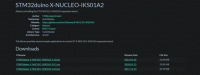Difference between revisions of "Exercice STM Nucleo FCU"
Wiki.admin (talk | contribs) |
Wiki.admin (talk | contribs) |
||
| Line 21: | Line 21: | ||
Afin de pouvoir commander cette carte par l’intermédiaire du logiciel Arduino, il est nécessaire d’installer une bibliothèque accessible via ce lien : https://www.arduinolibraries.info/libraries/stm32duino-x-nucleo-iks01-a2 | Afin de pouvoir commander cette carte par l’intermédiaire du logiciel Arduino, il est nécessaire d’installer une bibliothèque accessible via ce lien : https://www.arduinolibraries.info/libraries/stm32duino-x-nucleo-iks01-a2 | ||
| − | + | [[File:site_stm32.png|200px|thumb|left]] | |
Prendre la dernière version disponible. Un fichier .zip sera alors téléchargé sur votre ordinateur. | Prendre la dernière version disponible. Un fichier .zip sera alors téléchargé sur votre ordinateur. | ||
Revision as of 11:02, 16 March 2023
Vous trouverez sur cette page toutes les informations, exercices, et fichiers nécessaires à la prise en main et à la réalisation d'un prototype de FCU (Flight Control Unit) dans le cadre de travaux dirigés (TD) à faire en classe.
Fonctions de base Nucleo
Void HAL_GPI0_Init() : Cette fonction est utilisée pour initialiser les broches d’entrée ou de sortie pour les LEDs ou les boutons disponibles sur la carte Nucleo.
Void HAL_UART_Init() : Cette fonction est utilisée pour initialiser le module UART (communication série), qui sert à communiquer avec l’ordinateur.
Void HAL_TIM_Base_Start() : Cette fonction est utilisée pour démarrer un timer, utile par exemple pour mettre à jour périodiquement un affichage ou une mesure d’un capteur.
Void HAL_GPI0_ReadPin/WritePin() : Cette fonction permet de lire ou d’écrire l’état d’un port de la carte Nucleo.
Installation des bibliothèques STM Nucleo dans le logiciel Arduino
La carte X-Nucleo IKS01A2 fonctionne de la même manière qu’une carte Arduino, d’ailleurs on utilise le même logiciel (Arduino) pour la faire foctionner et reccueillir des informations.
Afin de pouvoir commander cette carte par l’intermédiaire du logiciel Arduino, il est nécessaire d’installer une bibliothèque accessible via ce lien : https://www.arduinolibraries.info/libraries/stm32duino-x-nucleo-iks01-a2
Prendre la dernière version disponible. Un fichier .zip sera alors téléchargé sur votre ordinateur.
Sur Arduino, aller dans Croquis -> Inclure une bibliothèque -> Ajouter la bibliothèque .ZIP.
Sélectionner le fichier téléchargé précédemment (ne pas le décompresser).
IMAGE INSTALLATION1
Pour inclure cette bibliothèque dans le code, aller dans Croquis -> Inclure une bibliothèque ->STM32duino-X-NUCLEO-IKS01A2, la ligne de code #include <X-NUCLEO-IKS01A2.h> doit apparaître.
IMAGE INSTALLATION2
Il faut maintenant installer le protocole de communication utilisé pour la carte Nucleo. Pour cela, aller dans Fichier -> Préférences, puis rentrer ce lien dans URL de gestionnaire de cartes supplémentaires : https://github.com/stm32duino/BoardManagerFiles/raw/main/package_stmicroelectronics_index.json
Cliquer ensuite sur OK.
IMAGE INSTALLATION 3
Le protocole est maintenant téléchargé, pour l’installer, aller dans Outils -> Type de carte -> Gestionnaire de carte.
Dans la barre de recherche, taper « stm », vous devriez avoir l’écran suivant :
IMAGE INSTALLATION 4
Sélectionner la dernière version disponible (ici 2.4.0) puis Installer. Le processus prend quelques minutes. Si tout s’est bien déroulé, la mention INSTALLED doit apparaître.